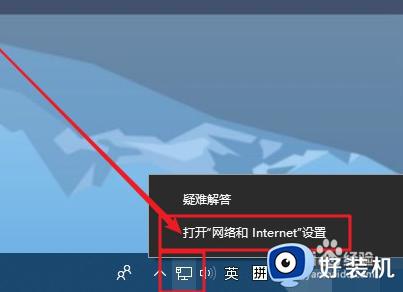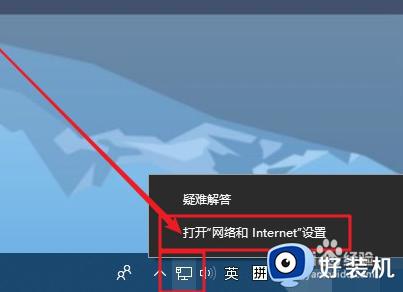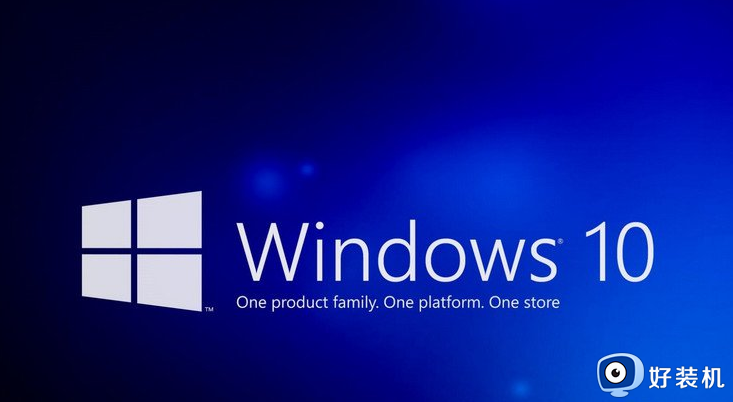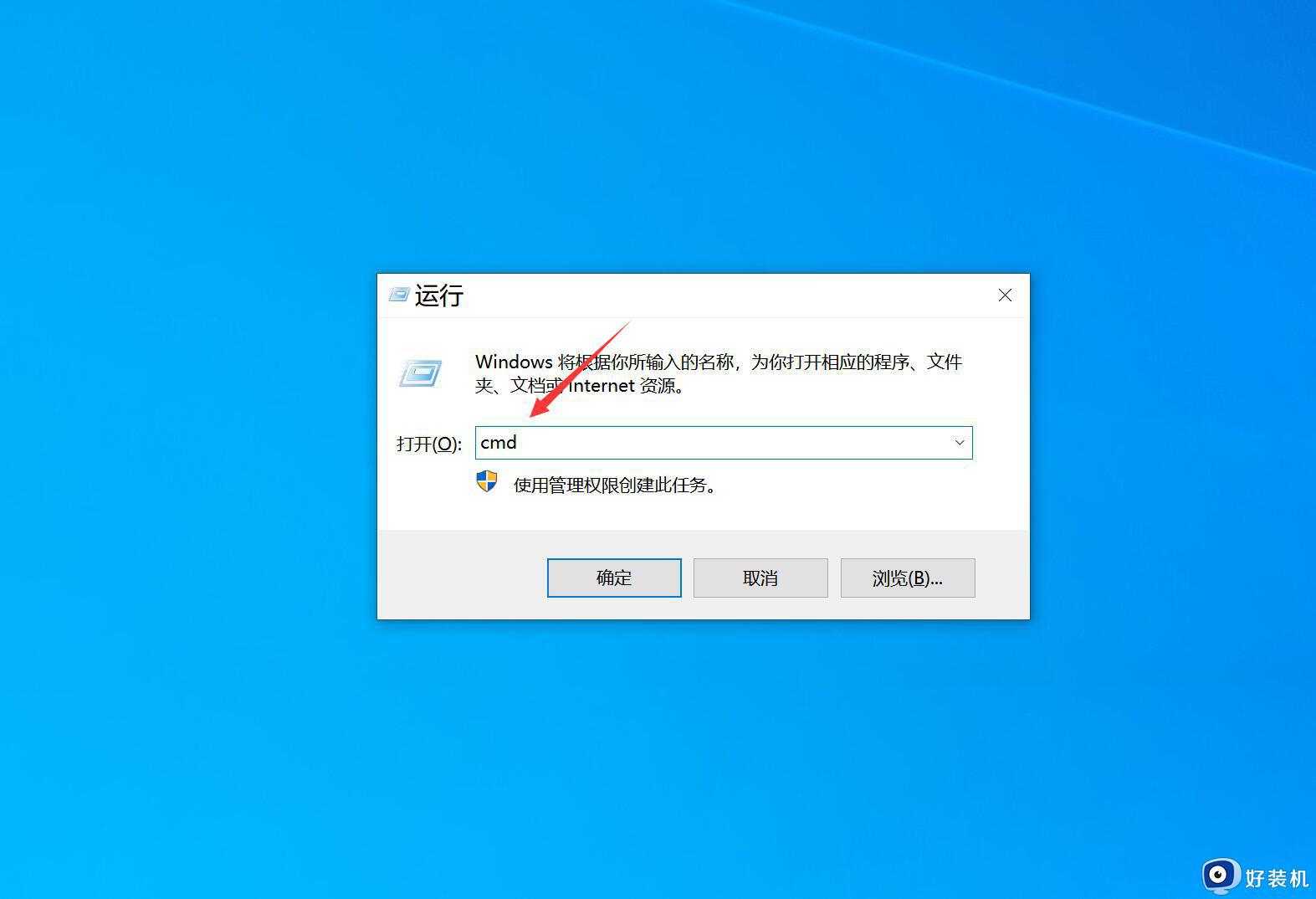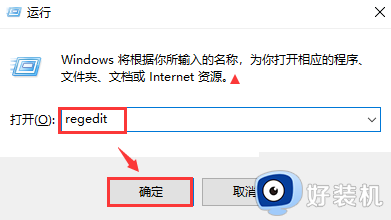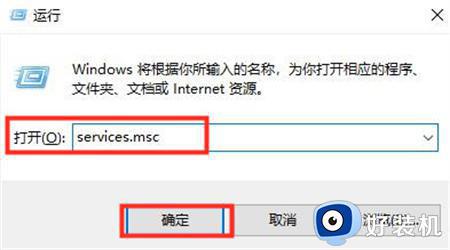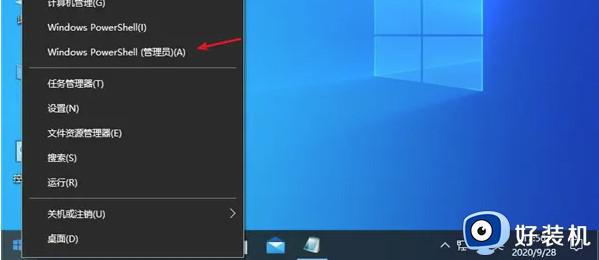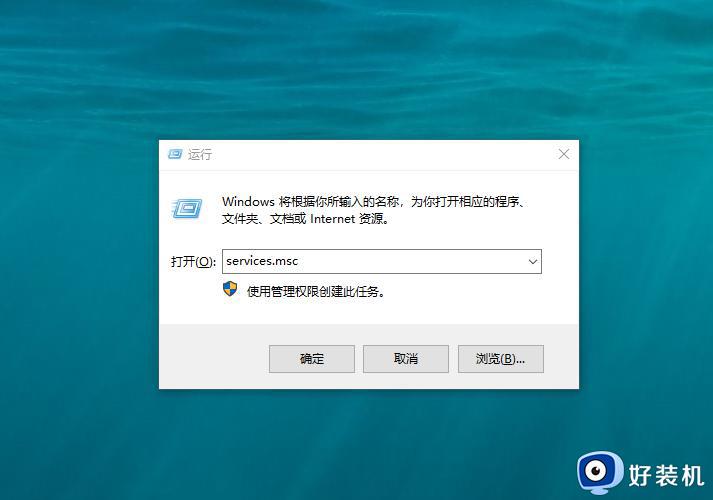win10 windows无法与设备或主dns服务器通信怎么办
时间:2022-04-07 10:00:03作者:xinxin
我们在使用原版win10电脑上网的时候,偶尔也会遇到提示Windows无法与设备或资源(主DNS服务器)通信,许多用户在遇到这种情况很是不解,那么win10 windows无法与设备或主dns服务器通信怎么办呢?其实出现这种问题的原因一般是dns出现了问题,用户需要修改dns,下面小编就来告诉大家解决方法。
推荐下载:win10旗舰版系统
具体方法:
1.右键点击win10系统右下角网络图标,随后选择打开网络和internet设置进入。
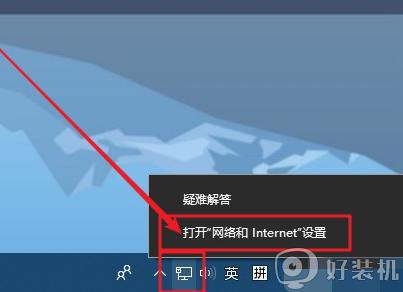
2.打开对应界面后,直接点击更改适配器选项进入。
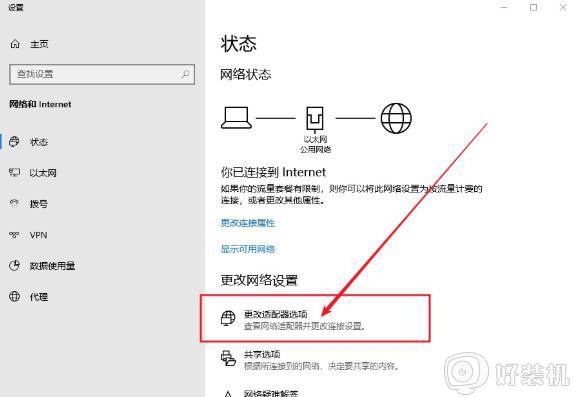
3.双击打开需要使用的网络。
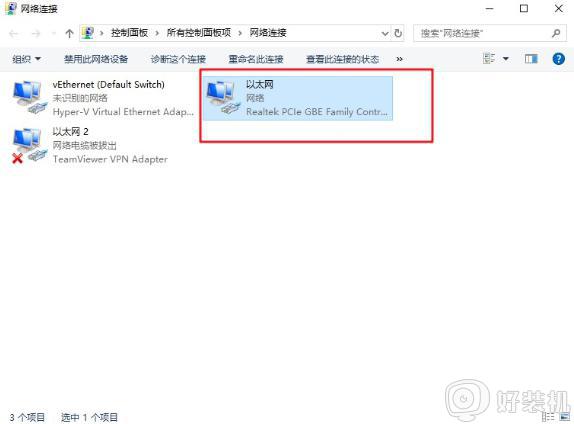
4.点击属性进入,双击打开以下选项。
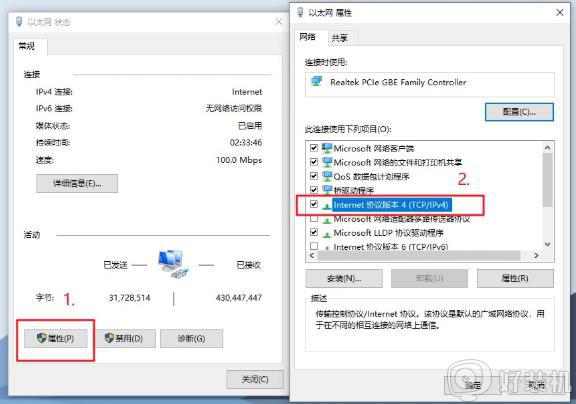
5.在弹出的属性界面中将其设置为自动获取DNS服务器地址。
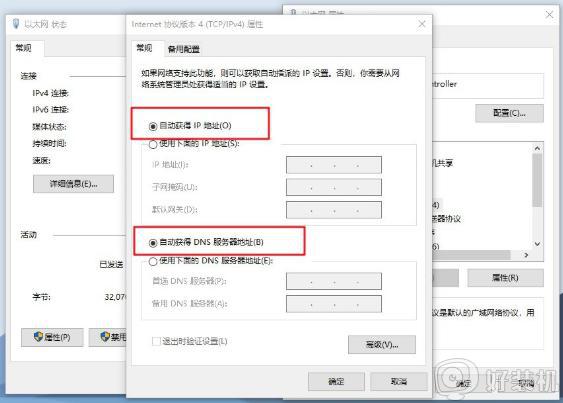
6.切换到高级界面进行设置。
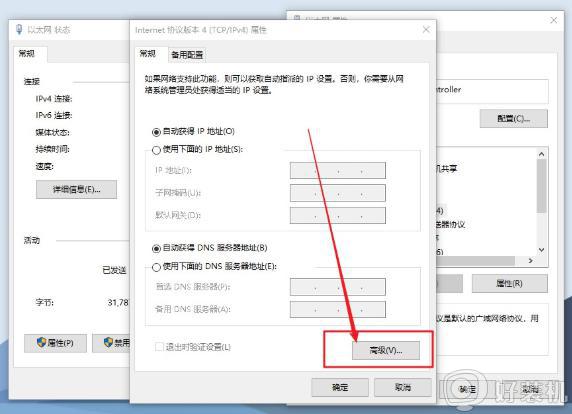
7.开始将第一项的DNS地址删除,最后保存设置。
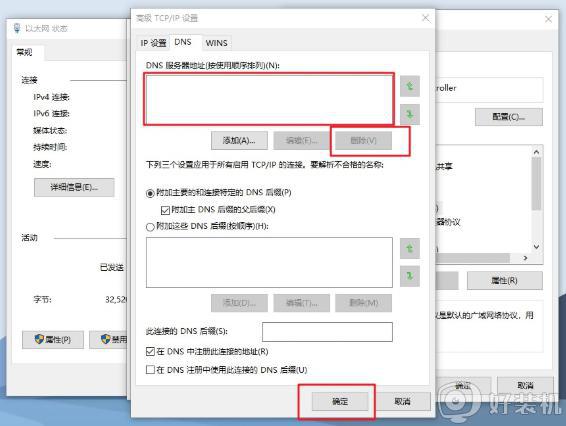
8.将全部设置保存好之后,问题就成功解决了。
上述就是关于win10 windows无法与设备或主dns服务器通信解决方法了,如果有遇到这种情况,那么你就可以根据小编的操作来进行解决,非常的简单快速,一步到位。